猎豹浏览器下载时打开网页慢的处理步骤
时间:2022-10-26 17:04
有很多朋友还不知道猎豹浏览器如何会下载时打开网页慢,所以下面小编就讲解了猎豹浏览器下载时打开网页慢的处理步骤,来下文看一看吧。
猎豹浏览器下载时打开网页慢的处理步骤

我们需要先打开猎豹浏览器页面,接着点击上方菜单栏中的下载图标,如下图所示
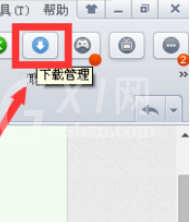
然后在下载页面上选择下方的【设置】选项,如下图所示
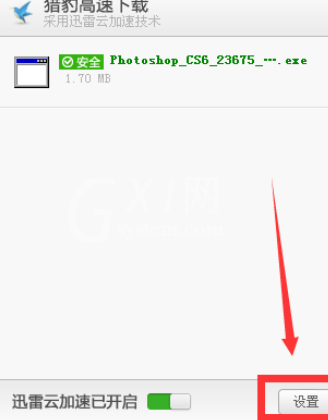
接着我们就可以看到,我们一般的默认下载位置都是在C盘中的,并且如果你没有限制你的下载速度的话,也会影响打开网页刷网页的速度的。
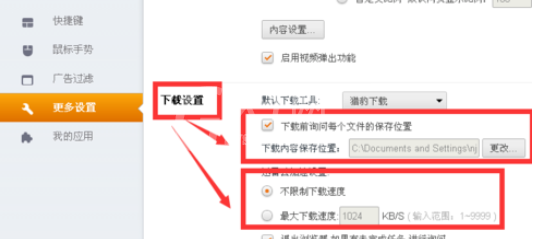
先更改浏览器默认下载文件保存位置。
点击【更改】设置C盘外的下载位置,根据自己的需要进行设置即可。
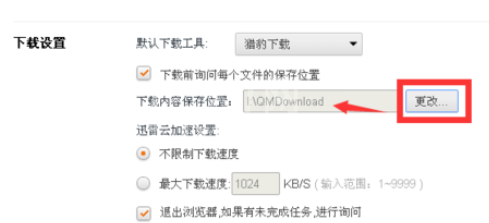
然后设置下方的【限制下载速度】,根据自己的网络情况进行设置即可。
然后注意勾选下方的【开启迅雷云加速】服务。这样也是有利于网络加速的。
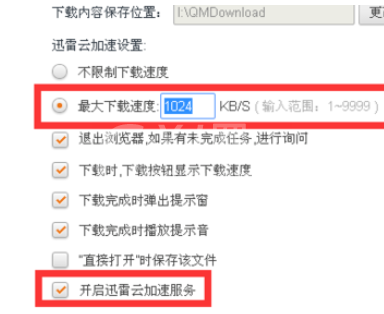
看完了上文为你们描述的猎豹浏览器下载时打开网页慢的详细解决方法,你们是不是都学会了呀!



























